ブラウザの戦い:MicrosoftEdgeとChrome
公開: 2022-01-06どのブラウザがお気に入りですか?
平均的な人がインターネットで1日約7時間過ごすことを考えると、あなたが好みを持っている可能性は十分にあります。
そして、あなたの大多数にとって、その好みは、デスクトップとモバイルの両方で群を抜いて最も人気のあるブラウザであるグーグルクロームでしょう。
しかし、それはそれを最高のブラウザにしますか?
もう1つのトップ候補は、MicrosoftがWindows10で最初にリリースしたブラウザーであるEdgeです。
どのブラウザが最適かを見つけるために、MicrosoftEdgeとGoogleChromeを並べて比較します。
GoogleChromeの概要
世界で最も人気のあるブラウザは2008年に誕生しました。リリース前は、Edgeの前身であるInternet Explorer(IE)が95%のピーク市場シェアで最高の地位を占めていました。
GoogleChromeは数年以内にInternetExplorerとMozillaFirefoxを追い抜き、マーケットリーダーになりました。 今日、それは65.27%の市場シェアを持っていますが、Internet Explorerはわずか0.61%に落ちています。
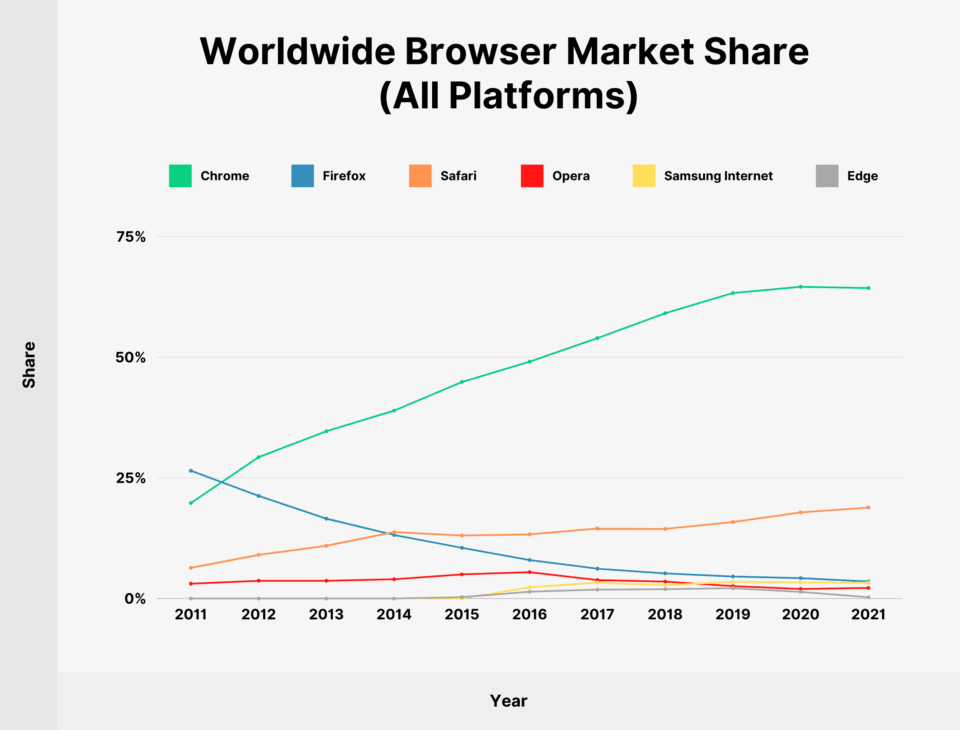
Chromeは当初Windowsで動作するように構築され、後にLinux、macOS、iOS、Android向けにリリースされました。 Google Chromeのソースコードのほとんどは、Googleの無料のオープンソースソフトウェアプロジェクトであるChromiumに基づいています。 これらの2つのブラウザと他の多くのブラウザは、常に市場シェアを争っています。
MicrosoftEdgeの概要
Microsoftは2015年にWindows10とXboxOneでEdgeをリリースしました。 EdgeはデフォルトのブラウザとしてMicrosoftInternetExplorerに取って代わり、2022年にIEは完全に廃止されます。
Edgeは元々HTMLベースのブラウザでしたが、2020年に、MicrosoftはChromeが使用するのと同じGoogleオープンソースソフトウェアであるChromiumをベースにした新しいバージョンのEdgeをリリースしました。
Microsoft Edgeは、Windows、macOS、Android、iOS、およびLinuxで使用できます。
MicrosoftがChromiumに切り替えたことで、EdgeはChromeとの競争力が大幅に向上しました。これについては、後で説明します。
ただし、それでもまだ3.4%の市場シェアしかないため、Chromeをキャッチする方法はかなりあります。
GoogleChromeおよびMicrosoftEdgeブラウザの主な機能
ChromeとEdgeについて詳しく説明する前に、それぞれの主な機能の概要を簡単に説明します。
Chromeの主な機能
- デバイス間の同期
- 水平タブ
- タブグループ
- ブックマーク
- リーディングリスト
- ブラウザの履歴
- 拡張機能
- ダークモードを含むテーマ
- パスワードマネージャー
- ウェブサイトのタスクマネージャー
- プライベートブラウジング
エッジの主な機能
- デバイス間の同期
- 水平タブと垂直タブ
- お気に入り
- コレクション
- ブラウザの履歴
- 拡張機能
- 複数のプライバシーレベル
- パスワードマネージャー
- 没入型リーダー
- プライベートブラウジング
EdgeとChromeの比較
MicrosoftEdgeとGoogleChromeには多くの類似点があります。 競合他社として、MicrosoftとGoogleは通常、2つの製品間のギャップが長く続くことを許可していません。 彼らは事実上首と首を実行します。 これらを使用して、プライベートにブラウジングしたり、ネットサーフィンをシームレスに行ったりできます。両方のキャッシュをクリアするのは簡単です。
とはいえ、いくつかの違いがあります。 機能を1つずつ見ていきましょう。
ユーザーインターフェース
Google Chromeに慣れている場合、Microsoft Edgeのユーザーインターフェイスはかなり馴染みがあると感じます(その逆も同様です)。 たとえば、各ウィンドウで複数のタブを開いたり、お気に入りのページをブックマークしたりできます。
違いはわずかであり、主に個人的な好みに帰着します。
タブ
デフォルトでは、ChromeとEdgeの両方で、画面の上部にタブが一列に並んでいます。
ただし、Edgeには、ページの左側にある垂直タブの行に切り替えるオプションがあります。
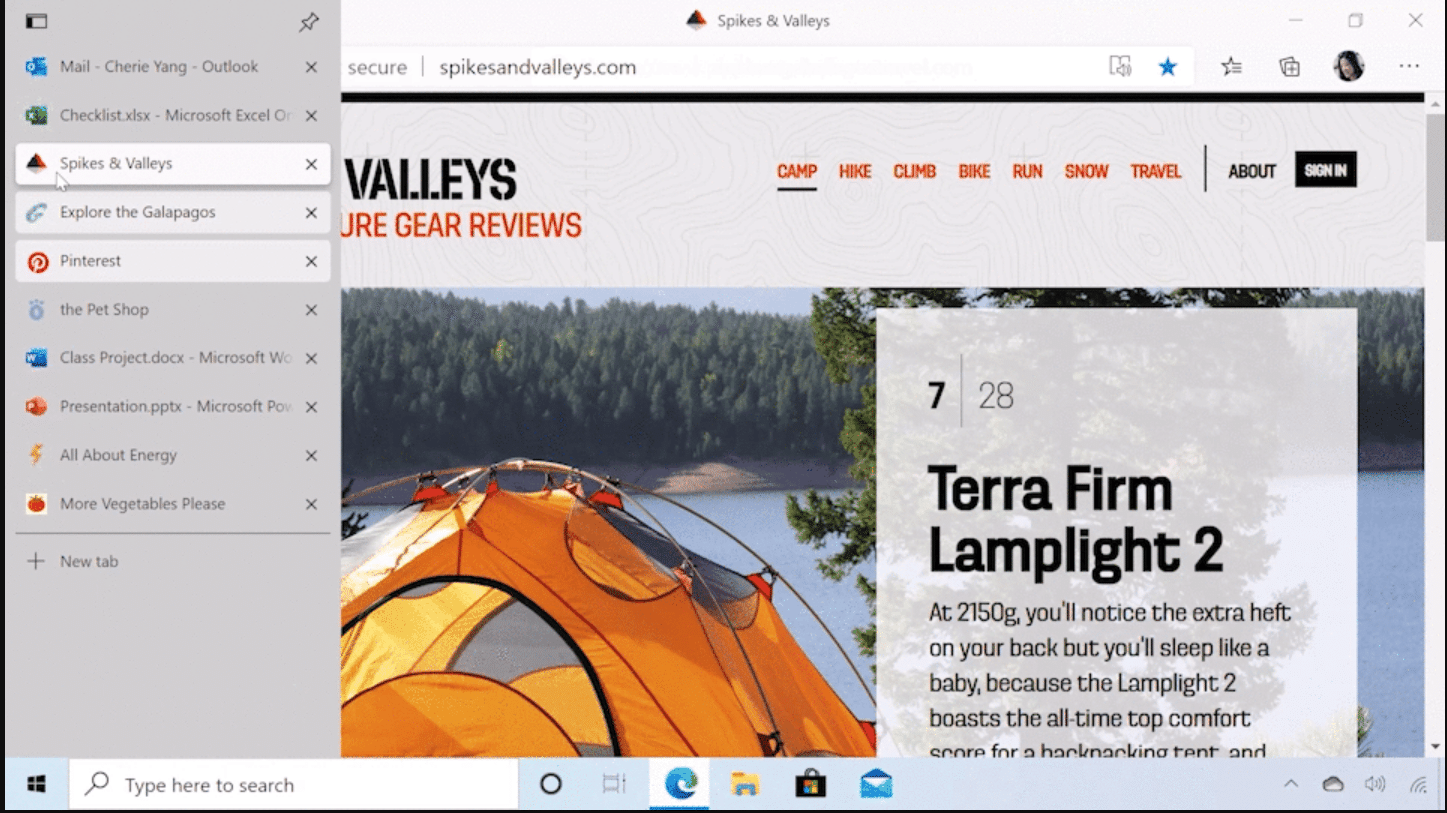
Chromeには、同等の組み込みの垂直タブ機能はありません。 Chromeウェブストアには同様の効果を生み出すことができる拡張機能がありますが、MicrosoftEdgeのネイティブの垂直タブほどスムーズに機能するものはありません。
EdgeとChromeでは、タブグループを作成することもできます。 ここでは大きな違いはありません。どちらのブラウザでも、グループごとに色と名前を選択でき、同じグループ内のタブが隣り合うようにタブを自動的にシャッフルします。
ブックマークとお気に入り
Chromeはそれらをブックマークと呼び、Edgeはそれらをお気に入りと呼びますが、概念は同じです。 お気に入りのページをブックマークして、後で簡単にアクセスできます。
どちらのブラウザでも、これらのお気に入りの一部をトップバーに固定し、その他をドロップダウンリストに入れることができます。 ブックマークやお気に入りをフォルダに整理できます。
Microsoft Edgeは、リンクをグループに編成する別の方法として機能する「コレクション」と呼ばれる機能を提供します。 リンク、画像、またはコピーしたテキストをコレクションに追加できます。 コレクションにメモを追加することもできます。
コレクションは、Microsoft Docs、Excel、OneDrive、またはPinterestに送信できます。 コレクションはデバイス間で同期されます。
Googleには、コレクションとも呼ばれる同様の機能もあります。 GoogleコレクションはChromeに固有のものではありません。Edgeから簡単にアクセスして追加できます。
Googleコレクションは、他のGoogleアカウントにアクセスを許可することで共有されます。
テーマとダークモード
EdgeまたはChromeのデフォルトの外観が気に入らない場合は、選択できるカスタムテーマがたくさんあります。
Chromeテーマは、Chromeウェブストアから入手できます。 特定のダークモード設定はありませんが、使用可能なテーマの多くはダークです。
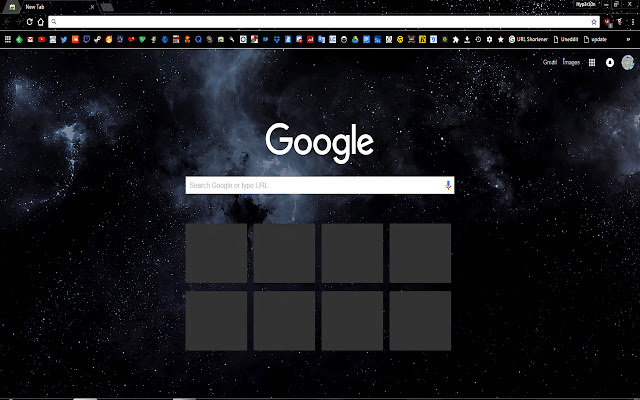
Edgeを使用している場合は、外観設定ページからブラウザの外観を多少カスタマイズできます。 全体的な外観を明るい、暗い、またはデフォルトにするかどうかを選択してから、テーマを選択します。
設定で14の基本的なカラーテーマから選択できます。 別のものが必要な場合は、MicrosoftEdgeストアまたはChromeウェブストアからテーマを入手できます。
没入型リーダー
没入型リーダーは、MicrosoftEdgeに固有の機能です。 それはあなたが読んでいるページをシンプルなレイアウトで散らかっていない電子ブックのようなフォーマットに変換します。
Chromeには没入型リーダーがありません。 ただし、Chromeにないほとんどの機能と同様に、拡張機能を使用して追加できます。
検索エンジン
デフォルトでは、Google Chromeは検索エンジンとしてGoogleを使用し、MicrosoftEdgeはBingを使用します。
ただし、どちらのブラウザでもデフォルトの検索エンジンを簡単に変更できるため、これが決定の要因になることはありません。
モバイル版
GoogleChromeとMicrosoftEdgeには、どちらもAndroidバージョンとiOSバージョンがあります。
ただし、Edgeはモバイルではあまり人気がありません。 Chromeの市場シェアはデスクトップで68.79%、モバイルで63.72%ですが、Edgeの市場シェアはデスクトップで8.1%、モバイルでわずか0.1%です。
この違いは、EdgeがWindowsコンピューターのデフォルトのブラウザーであるのに対し、ChromeがAndroidデバイスのデフォルトのブラウザーであるという事実によっておそらく説明できます。
しかし、どのブラウザがより優れたモバイルアプリを持っていますか?
いくつかの違いがあります。 たとえば、Chromeではモバイルアプリの画面上部にあるメニューとタブにアクセスできますが、Edgeではそれらを下部に配置します。 全体として、アプリの品質は類似しており、選択はユーザーの好みに依存します。
パフォーマンス
GoogleChromeとMicrosoftEdgeの速度の違いを実際に確認できる領域について話しましょう。
Microsoftは、Edgeが最初に発売されたとき、Chromeより112%高速であると主張しました。 この正確な統計がどれほど正確であるかを特定するのは難しいですが、Web上の多くのユーザーが独自のテストを実行し、同じ結論に達しました。EdgeはChromeよりも高速です。
たとえば、アバストは多くのブラウザをテストし、EdgeがChrome、Firefox、Opera、Vivaldiよりも高速に動作することを発見しました。
Chromeは、大量のリソースを消費することでも定評があります。
Tom's Guideはこれについてテストを実行し、Chromeがさまざまなテストでより多くのRAMを使用していることを発見しました。 たとえば、60個のタブが開いている場合、Chromeは3.7 GBを使用しましたが、Edgeは2.9GBしか使用しませんでした。
バックアップと同期
最近まで、Edgeの同期機能には制限がありました。 たとえば、デバイス間で履歴を同期するオプションはありませんでした。
ただし、Microsoftは2021年にこれらの機能の展開を開始しました。Edgeは、次のようなChromeで可能なすべてのものに近く同期できるようになりました。
- ブックマーク/お気に入り
- 拡張機能
- 歴史
- 設定
- タブを開く
- パスワード
- 住所
- お支払い方法
Edgeでは、設定でデバイス間の同期を手動で有効にする必要があります。 Chromeはデフォルトでデバイスを同期しますが、必要に応じてオフにすることもできます。
同期を有効にすることは、問題が発生した場合に設定とお気に入りが確実にバックアップされるようにするための最良の方法です。
クロスデバイスアクセシビリティ
Google Chromeは、Windows、macOS、iOS、Android、Linux、Chrome OS(Chromebookのオペレーティングシステム)で動作します。
Microsoft Edgeは、ChromeOSを除くすべての同じプラットフォームで実行されます。
ChromebookにEdgeを搭載したい場合は、Linuxバージョンのブラウザを使用して行うことができます。
セキュリティとプライバシー
ブラウザはマルウェアの最も一般的な標的の1つです。 アプリケーションに対するPCエクスプロイト攻撃の29.13%がブラウザを攻撃します。
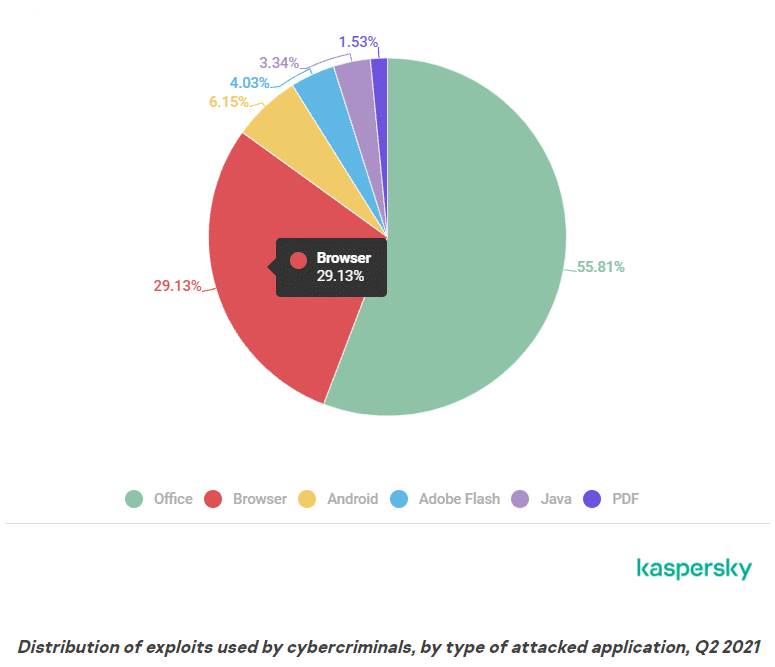
強力なセキュリティ機能を備えたブラウザを選択することが不可欠です。
サイバー攻撃を防ぐことに加えて、ブラウザには、データの使用方法をユーザーがある程度制御できるプライバシー設定が必要です。
まず、これを邪魔にならないようにしましょう。ChromeもEdgeも、市場で最も安全なブラウザでもプライベートブラウザでもありません。 プライバシーを優先する場合は、Tor、Brave、Firefoxなどのブラウザが適しています。
しかし、EdgeとChromeにはいくつかの便利なセキュリティ機能があります。
Edgeのプライバシー設定は、理解と管理が簡単です。 トラッキング防止の3つのレベルから選択して、ブロックされたトラッカーのリストを表示できます。
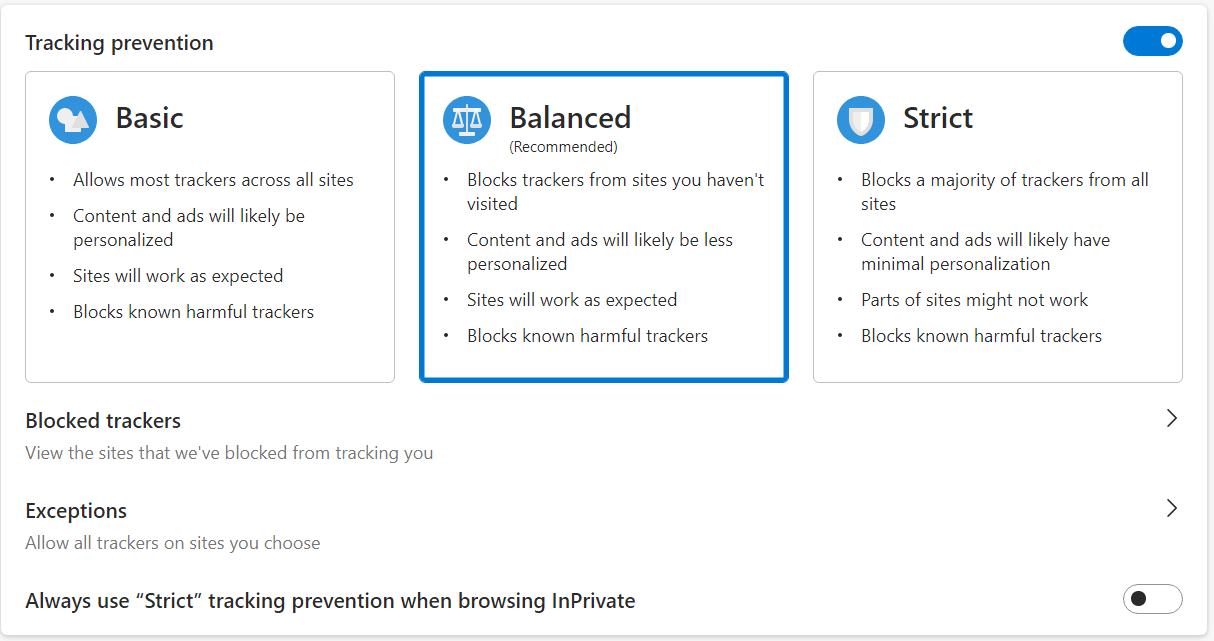
Chromeでは、「追跡しない」リクエストをウェブサイトに送信することしかできません。 どちらのブラウザでも、アクセスしたサイトのCookieを管理できます。
マルウェアやフィッシングに対するセキュリティの観点から、MicrosoftEdgeはWindowsDefenderSmartScreenでユーザーを保護します。 Chromeにはマルウェア対策機能も組み込まれています。 これらはうまく機能し、更新されたままであれば、どちらのブラウザもエクスプロイトから比較的安全であるはずです。
Chromeはアップデートを迅速にプッシュすることで知られています。つまり、マルウェアに対する脆弱性は迅速に修正されます。 Edgeも定期的に更新されますが、Chromeほど速くはありません。
Googleは、Microsoftよりも多くのデータを収集しており、シークレットモードで閲覧しているユーザーからデータを収集したとされる訴訟に直面しています。
拡張機能
最近まで、ブラウザ拡張機能に関してEdgeとChromeの比較はありませんでした。
Chromeの拡張機能ストアははるかに優れており、エクスペリエンスを向上させるために150,000を超える拡張機能を利用できます。 これには、Webサイトを一時的にブロックできる拡張機能から、Web全体からFacebookにコンテンツを保存できる拡張機能まですべてが含まれます。
Edgeは、拡張機能(アドオンと呼ばれる)の短いリストを提供します。
しかし、それはもう問題ではありません。
EdgeがChromiumに基づいているので、EdgeでGoogleChrome拡張機能を使用できます。 EdgeでChromeWebストアを開くだけで、[Chromeに追加]ボタンをクリックすると、MicrosoftEdgeに拡張機能が追加されます。
MicrosoftEdgeアドオンをChromeに追加するのはそれほど簡単ではありません。 Edgeでは簡単にできない拡張機能の.crxファイルをダウンロードして、Chromeに再アップロードする必要があります。
幸いなことに、Microsoftのストアには、Chromeウェブストアでも見つけることができないものはあまりありません。
どのブラウザを使用するかに関係なく、何千もの拡張機能を利用できます。
統合
Chromeは、Gmail、Googleカレンダー、Googleドライブ、Googleマップなどを含む広大なGoogleエコシステムの一部です。
競争力を高めるホスティングソリューションが必要ですか? Kinstaは、信じられないほどの速度、最先端のセキュリティ、および自動スケーリングであなたをカバーします。 私たちの計画をチェックしてください
多くのGoogleツールはEdgeでも同様に機能します。特に、Chrome拡張機能を追加できるようになりました。
ただし、Googleエコシステムとの統合がChromeに利点をもたらすいくつかの方法があります。
たとえば、どちらのブラウザでも他の言語からページを翻訳できますが、ChromeはEdgeのMicrosoftTranslatorよりもはるかに優れたツールであるGoogle翻訳を使用しています。
また、Googleドライブを使用している場合は、Chrome検索バーからドライブ内のアイテムを直接検索できます。
Microsoft Edgeは、Microsoft製品と統合されています。 特に、Edge内からMicrosoftOfficeドキュメントを開いて編集できるようになりました。
その他の機能
どちらのブラウザにも、この記事で説明されているよりも多くの機能があります。特に、拡張機能から追加された機能を含める場合はそうです。
しかし、私たちはあなたがあなたのブラウザでできることをあなたが知らないかもしれないいくつかのもっとクールなことを言及したいと思います。
MicrosoftEdgeクーポンファインダー
ブラウザをオンラインショッピングに使用する場合、Edgeには機能があります。
商品を販売しているページに移動し、検索バーの青いショッピングアイコンをクリックします。 これにより、ページ上の製品で利用可能なクーポンコードがあるかどうかが通知されます。
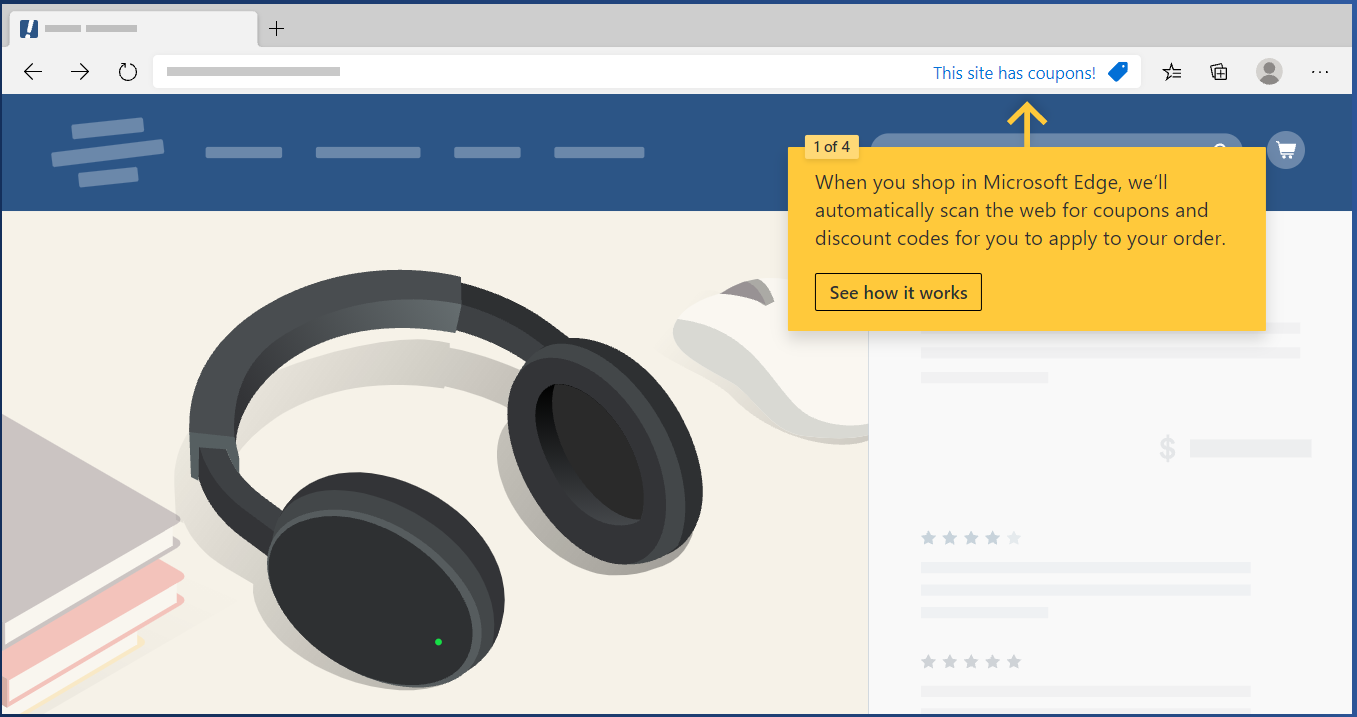
これまでのところ、Chromeにはこの機能に匹敵するものはありません。
鋳造
Chromeでは、ブラウザまたはデスクトップ全体をChromecastデバイスにキャストできます。 たとえば、テレビのHDMIポートにChromecastデバイスを接続している場合は、携帯電話やノートパソコンからテレビに動画をキャストできます。
Edgeにはさらに多くのキャストオプションがあります。 メディアをMiracastまたはDLNA対応デバイスにキャストできます。また、Chromecastにキャストすることもできます。
タスクマネージャー
ChromeとEdgeの両方に、タブと拡張機能のリソース使用量を監視できるタスクマネージャーが組み込まれています。
ChromeとEdgeのどちらのブラウザが優れていますか?
ChromeとEdgeの古い比較を見ると、通常はChromeが優れている機能を指摘しますが、Edgeには欠けています。
しかし、それらはあまり残っていません。
Microsoftは、Chromeの最高の機能をEdgeに追加することに熱心に取り組んできました。 EdgeがChromiumに移行したため、ブラウザーは非常に似ており、どちらがより適切に機能するかは個人的な選択です。
ただし、一部の領域では、 Edgeにエッジがあります。 速度または低リソース消費を優先する場合は、ChromeよりもMicrosoftEdgeを選択する必要があります。
MicrosoftEdgeとGoogleChromeの代替
ChromeとEdgeだけがブラウザオプションではありません。
ここでは、MicrosoftEdgeとGoogleChromeの上位の代替案を5つ紹介します。聞いたことがあるものと、持っていないものがあります。
Firefox
Microsoft Edgeに近い市場シェアを持つMozillaFirefoxは、最も人気のあるChrome以外のブラウザの1つです。 ChromeやEdgeと非常によく似た機能セットがあります。
Firefoxはオープンソースであり、GoogleやMicrosoftのような大手企業ではなく非営利団体が所有しているため、多くの人がFirefoxを選択しています。 Firefox拡張機能をインストールして、ブラウザを拡張することもできます。
そのプライバシー機能は、ChromeやEdgeのプライバシー機能よりも優れています。
Edge、Chrome、およびこのリストにある他のほとんどのブラウザーとは異なり、FirefoxはChromiumベースではなく、Geckoと呼ばれるエンジン上に構築されています。
Tor
Torは匿名ブラウジングを専門としています。 世界中のリレーを介してデータをバウンスするため、誰もあなたの場所やブラウジングアクティビティを追跡できません。 ChromeとEdgeが提供するものをはるかに超える豊富なセキュリティとプライバシー機能を備えています。
しかし、Torは、そのパフォーマンスが望ましいものを残しているため、プライバシーを真剣に考えている場合にのみ選択する必要があります。 サイトは頻繁に読み込みが遅いか、正しく機能するのに十分な要素をブロックします。
Vivaldi
GoogleChromeやMicrosoftEdgeと同様に、VivaldiはChromiumベースのブラウザです。
Vivaldiが際立っているのは、ユーザーインターフェイスのカスタマイズです。 たとえば、ブラウザの上部、下部、左側、または右側にタブを配置できます。 独自のテーマをデザインし、UI要素を移動できます。 UI要素の角をシャープにするか丸くするかを選択することもできます。
巧妙なトリックの1つは、複数のタブを並べて表示できることです。 たとえば、あるタブでメモを取りながら、別のタブでビデオ会議を行うことができます。
オペラ
Operaは最も人気のあるブラウザではありませんが、1995年にリリースされた最も古いブラウザの1つです。
Chromiumベースであり、他のChromiumブラウザと同じ数の機能を備えています。 組み込みの広告ブロッカーとVPNを備えているため、ChromeやEdgeよりもプライバシーの選択肢としてはやや優れています。
便利な機能の1つは、FacebookMessengerやWhatsAppなどのチャットアプリのショートカットを追加することです。
勇敢
ブレイブはプライバシーに重点を置いています。 その最もユニークな機能は、その広告ネットワークとブレイブアテンショントークン(BAT)です。
ブラウザは広告をブロックし、独自のネットワークからのさまざまな広告を表示します。 広告を表示すると、作成者に還元できる暗号通貨であるBATが授与されます。
概要
数年前、マイクロソフトが再びインターネットブラウザの分野で真剣な競争相手になることはあり得なかったようです。
EdgeはまだGoogleChromeに追いつくまでに長い道のりがありますが、市場シェアが拡大している優れたブラウザです。 Chromiumに切り替える前から試したことがない場合は、もう一度確認する価値があります。
もちろん、グーグルクロームは理由で信じられないほど人気があり、グーグルはそのパフォーマンスを改善し、新しい機能でそれを更新し続けることは確実です。
他のオプションについて疑問に思っていますか? 最も安全な6つのブラウザについて学びます。

